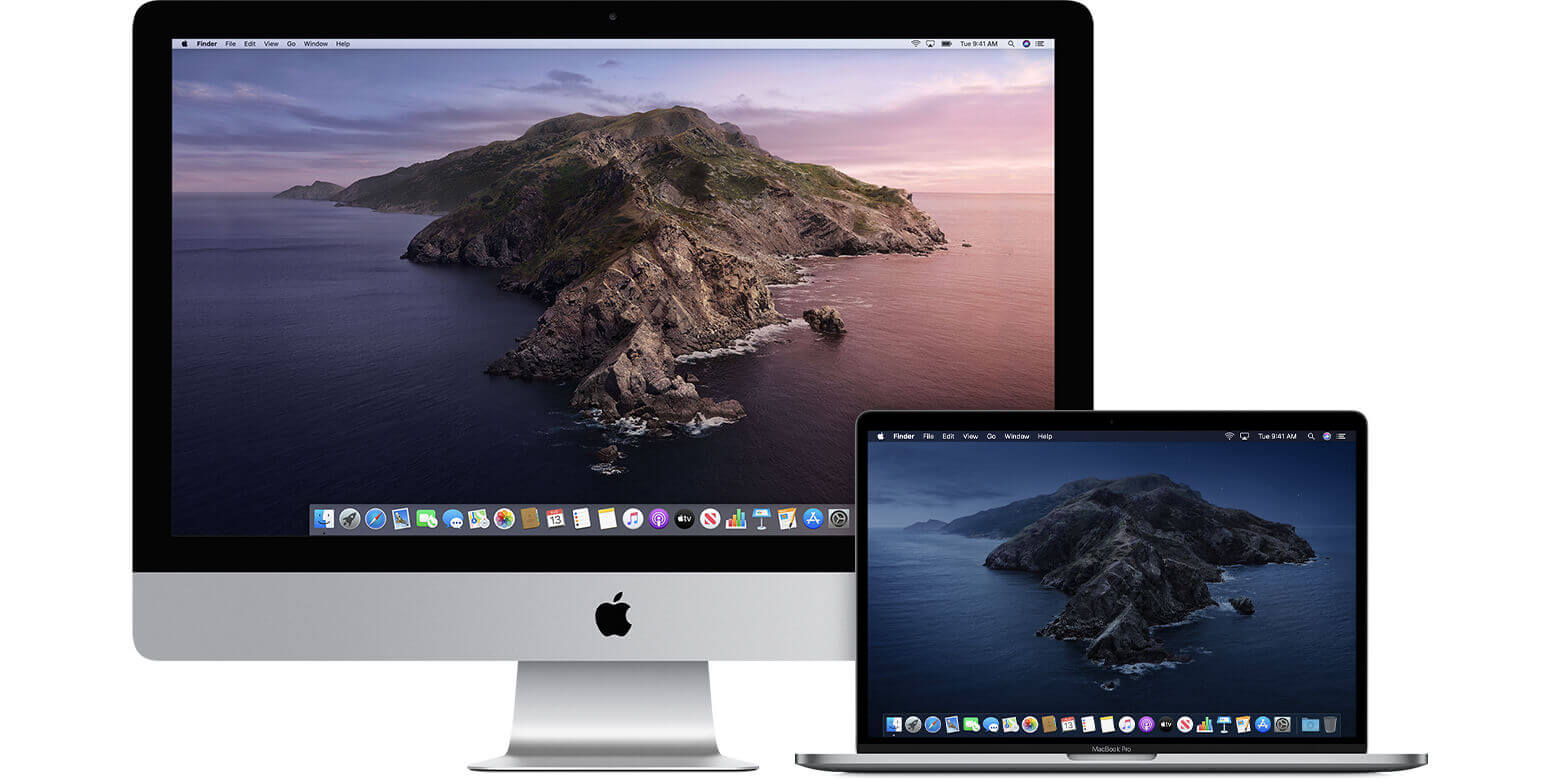
هنا يأتي الإصدار الرسمي من macOS Catalina، يمكنك العثور على أداة التحديث من خلال البحث عن “Catalina” في Mac App Store. انقر فوق الزر "Get"، وسيتم تحديث النظام تلقائيًا. بالنسبة لأولئك الذين قاموا بتثبيت الإصدار التجريبي من قبل، تذكر إزالة الإعدادات ذات الصلة في إعدادات النظام وإعادة التشغيل. بهذه الطريقة يمكنك الحصول على التحديث.
بالمقارنة مع الجيل السابق من macOS Mojave، دخلت كاتالينا أخيرًا في عملية إصلاح عميقة - أول شيء هو إزالة iTunes. ذهب اي تيونز. ماذا عن النسخ الاحتياطي المحمول؟ ونتيجة لذلك، تم تقسيم iTunes إلى أربعة تطبيقات. ينقسم المحتوى إلى ثلاث فئات: Apple Music، وPodcast، وApple TV. تم دمج وظيفة إدارة الجهاز الأصلية في Finder.
وظائف Apple Music وPodcasts هي في الأساس نفس وظائف iOS، وترث الواجهة تصميم iTunes. أما بالنسبة لـ Apple TV، فبعد الاشتراك في Apple TV+، يمكنك مشاهدة موارد الأفلام الحصرية لـ Apple.
أما بالنسبة للآيفون ووظائف إدارة الأجهزة الأخرى، فستظهر تلقائيًا في واجهة الزائر بعد توصيل الجهاز بجهاز Mac، الذي لا يزال واجهة مألوفة.
بشكل عام، بعد تقسيم iTunes، تصبح بنية macOS أكثر وضوحًا. عندما تريد الاستماع إلى الموسيقى، يمكنك الاستماع؛ عندما تريد مشاهدة الأفلام، يمكنك المشاهدة؛ وعندما تريد عمل نسخة احتياطية لجهاز iPhone الخاص بك، يمكنك عمل نسخة احتياطية. لن يظهر الإحراج عند فتح iTunes وعدم الاستماع إلى أغنية لمدة نصف يوم مرة أخرى.
محتويات
1. ترقية كبيرة لتطبيقات Apple الأصلية

ومع تحسين الوظائف الأساسية لنظامي التشغيل iOS وmacOS، قامت Apple أيضًا بتحويل طاقة تطوير البرامج من الوظائف الأساسية إلى التطبيقات الأصلية. إذا انتبهت إلى تحديثات النظام في السنوات الأخيرة، فستجد أن تطبيقات Apple الأصلية، مثل الملاحظات والصور والتذكيرات، أصبحت بالفعل أكثر مثالية. بحلول جيل macOS Catalina، وصلت سهولة الاستخدام إلى مستوى عالٍ.
ملحوظات
في السابق، تم تحسين وظيفة الملاحظات. تتيح ميزة "عرض المعرض" المضافة حديثًا للملاحظة الحصول على بعض وظائف إدارة الملفات. سيقوم النظام تلقائيًا بتصنيف الملفات الموجودة في المذكرة. يمكنك العثور بسرعة على جميع أنواع المستندات في الملاحظات.
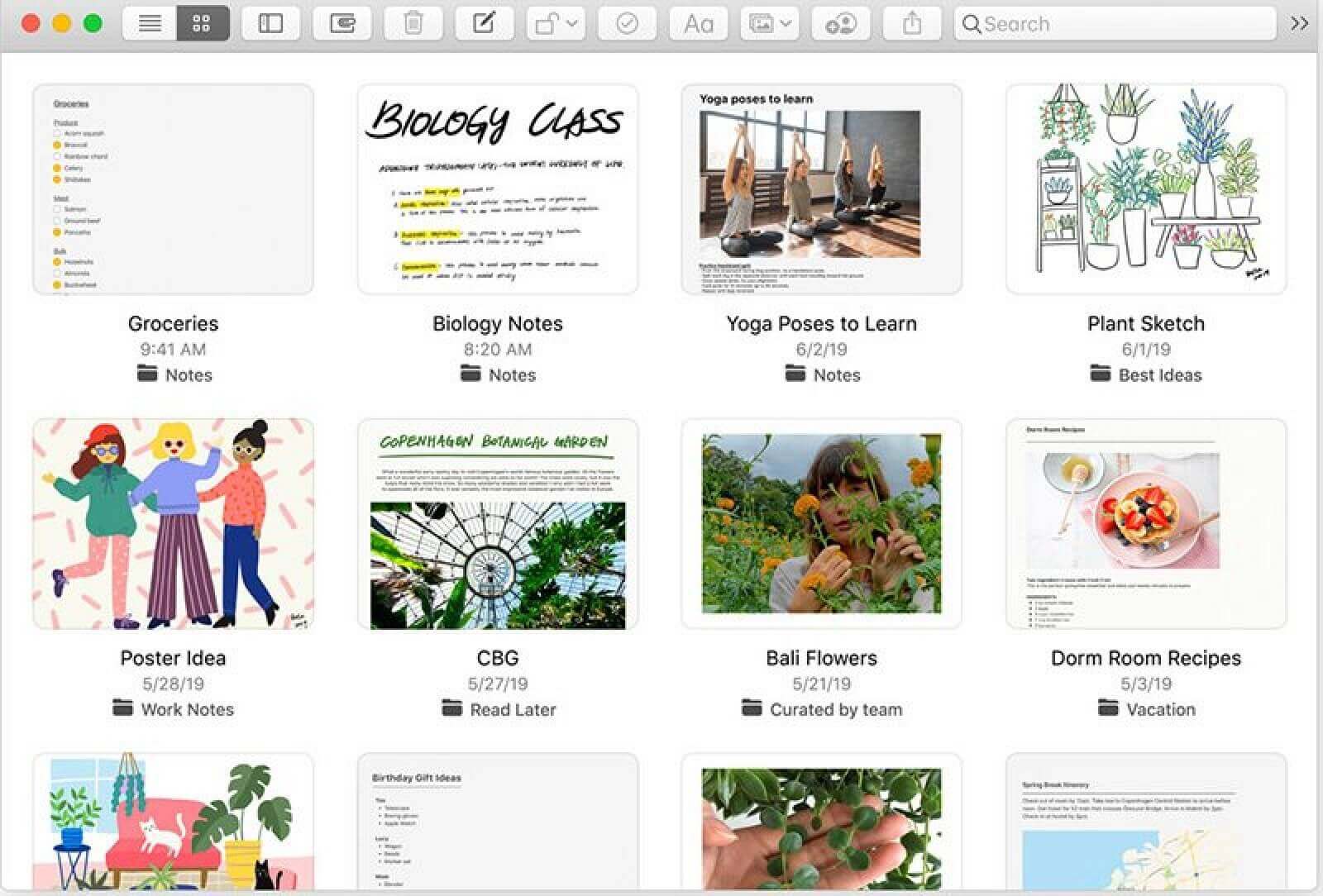
الصور
تعمل الصور أيضًا على ترقية طريقة عرض الصور كما هو الحال في نظام التشغيل iOS. سيتم فرزها تلقائيًا وفقًا لـ "السنة/الشهر/اليوم"، واختيار الصور ذات المظهر الجيد ولقطات الشاشة والملفات الأخرى. وفي الوقت نفسه، تم الحفاظ على وظيفة التحرير القوية لألبوم Mac. على العموم، هذا الألبوم يمكن أن يكون مفيدا.

تذكيرات
التذكيرات لا يمكن التعرف عليها. إنه يذهب إلى أبعد من ذلك على طريق أدوات GTD (إنجاز الأمور). بشكل عام، الإصدار الجديد من التذكيرات أكثر منطقية وأفضل في الاستخدام. يقترح للتجربة.

اوجد
مثل iOS 13، تم دمج تطبيقات "Find My Friends" و"Find My Devices" في نظام التشغيل macOS Catalina في تطبيق "Find My".
يمكنك إدارة جميع أجهزة Apple الخاصة بك بشكل أكثر وضوحًا والعثور على أصدقائك، وحتى العثور على أجهزة Mac غير المتصلة بالإنترنت من خلال Bluetooth. إذا كنت تخشى عدم العثور على جهاز الكمبيوتر الخاص بك، فيجب تشغيل وظيفة "Find My".

وقت الشاشة
يوجد أيضًا تطبيق جديد "مخفي" في تفضيلات النظام – وقت الشاشة. إنها ميزة جديدة لاقت استحسانًا على نظام التشغيل iOS، وتم نقلها إلى نظام التشغيل macOS بعد عام.
يمكن للإصدار الجديد من Screen Time الجمع بين استخدام نفس التطبيق. على سبيل المثال، إذا كنت تستخدم Facebook على iPhone وMac وiPad كل يوم، فسيقوم النظام تلقائيًا بتلخيص مدة استخدام Facebook على منصات مختلفة، مما يتيح لك فهم استخدام الجهاز بشكل أكثر دقة. إنه مفيد جدًا للمستخدمين المهتمين بالإدارة الذاتية. حتى لو لم تكن هناك عادة لحساب وقت الشاشة، فإن استخدامه لتصفح التقرير الأسبوعي الذي يرسله النظام كل أسبوع، يمكن أن يكون بمثابة تذكير أيضًا.

2. قم بتوصيل كل شيء مع جهاز Mac
يعد الربط أحد الأغراض المهمة جدًا لنظام macOS Catalina، والذي يتضمن الربط بين أجهزة Apple ومزامنة الخدمات.
بعد الترقية إلى Catalina، يمكنك استخدام iPad كشاشة رقمية، أو استخدام Apple Watch كمفتاح، أو مشاهدة الألعاب على Apple TV وتشغيل الألعاب على iPhone في أي وقت.
خذ iPad كشاشة رقمية

Sidecar هي ميزة جديدة تأتي مع نظام iPadOS، يمكنك من خلالها تحويل iPad إلى الشاشة الثانية لجهاز Mac. عندما يكون نظام التشغيل macOS لديك هو 10.15 أو أحدث ويعمل iPad بنظام iPadOS، يمكنك النقر على AirPlay في شريط القائمة العلوي لتحديد "Open Sidecar Preferences" لتقسيم الشاشة، ويمكنك اختيار "Expansion" أو "Mirror" للعرض.
هل تحب الكتابة والرسم؟ الآن، باستخدام جهاز iPad واحد فقط، يمكنك الكتابة والرسم باستخدام Apple Pencil باستخدام وظيفة Sidecar. إذا كنت ترغب في عرض المزيد من المعلومات حول وظيفة Sidecar، فيمكنك النقر هنا للاطلاع على مقالاتنا السابقة المتعمقة المتعلقة بالخبرة.
ومن الجدير بالذكر أنه ليس كل أجهزة Mac يمكنها دعم Sidecar في الوقت الحالي. لأسباب تتعلق بالأجهزة (مثل واجهة Lightning 3)، يمكن للمنتجات التالية فقط استخدام هذه الوظيفة:
- جهاز iMac مقاس 27 بوصة (إصدار 2015 أو أحدث)
- آي ماك برو
- MacBook Pro (إصدار 2016 أو أحدث)
- ماك بوك إير (إصدار 2018)
- ماك بوك (إصدار 2016 أو أحدث)
- ماك ميني (إصدار 2018)
- ماك برو (إصدار 2019)
استخدم Apple Watch كمفتاح
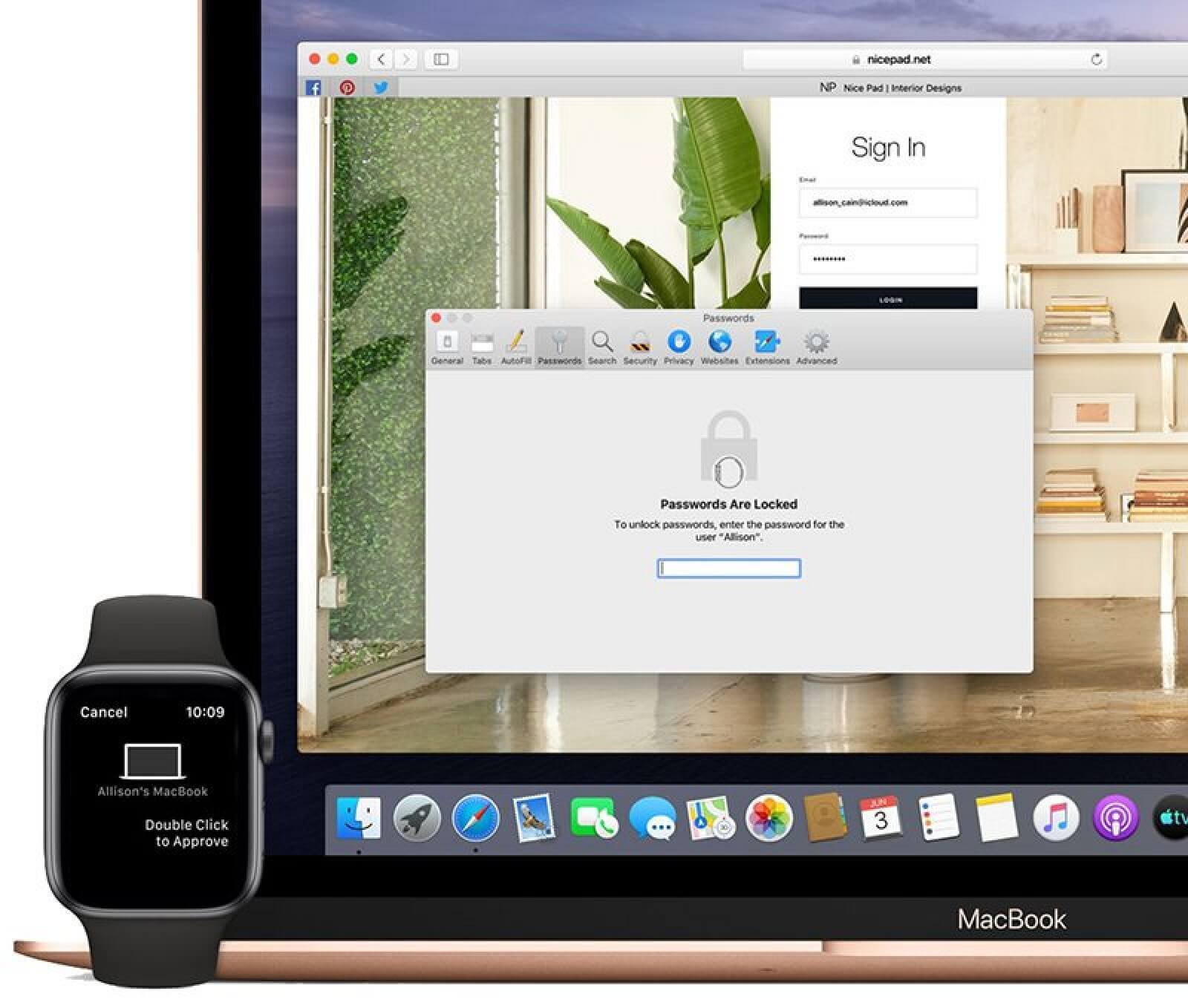
إذا كان لديك Apple Watch مرتبطة بنفس معرف Apple مثل جهاز Mac، فعندما يحتاج Mac إلى تأكيد عملية ما، مثل فتح القفل والتشفير وما إلى ذلك، ما عليك سوى الضغط على الزر الجانبي لـ Apple Watch مرتين، دون إدخال كلمة مرور طويلة. إنها مريحة مثل معرف اللمس. إذا لم يكن جهاز Mac القديم الخاص بك مزودًا بـ Touch ID، فإن Apple Watch هي المفتاح الأكثر ملاءمة.
أرشفة اللعبة المتزامنة وجدول مشاهدة الشراهة
ومن الجدير بالذكر أنه بعد الترقية إلى macOS Catalina، يدعم Mac App Store أيضًا Apple Arcade (بالطبع، تحتاج إلى تسجيل الدخول إلى معرف Apple الذي فتح الاشتراك لتمكينه).
لا يمكنك تنزيل الألعاب على Apple Arcade فحسب، بل يمكنك أيضًا دعم مزامنة تقدم اللعبة وإنجازات اللعبة. بالنسبة لنظام التشغيل Mac، الذي يعاني من نقص نسبيًا في موارد الألعاب، كلما زاد عدد الألعاب، كان ذلك أفضل. علاوة على ذلك، هناك بعض الألعاب التي تهدف إلى تحسين عملية تشغيل شاشة اللمس بشكل سيئ، وستكون التجربة على نظام Mac أفضل بكثير.
بنفس الطريقة، يمكن أيضًا مزامنة جدول المشاهدة المستمرة لـ Apple TV + وقوائم التشغيل الخاصة بـ Apple Music على جهاز Mac، وهو أمر مفيد جدًا لتوسيع تنوع وسائط Mac.
جلب التطبيق من iPad إلى Mac
في مؤتمر WWDC لهذا العام، أطلقت شركة Apple برنامج Project Catalyst، وهو برنامج يسهل على المطورين جلب التطبيقات من أجهزة iPad إلى أجهزة Mac. يعد هذا أيضًا أحد أبرز مميزات نظام التشغيل macOS Catalina، وهو تشغيل التطبيقات على iPad بطريقة أصلية على Mac.
في الوقت الحالي، تم نقل بعض تطبيقات iOS إلى Mac، والتي يمكن تنزيلها من App Store، بما في ذلك GoodNotes 5 وJira وAllegory وما إلى ذلك. وهناك صفحات خاصة ذات صلة في App Store، حيث يمكنك التنزيل والتجربة بنفسك. خذ GoodNotes 5 على سبيل المثال، تصميم الواجهة هو تقريبًا نفس إصدار iPad، لكن منطق التشغيل يتماشى أكثر مع وضع إدخال Mac، وهو مناسب جدًا للاستخدام.
3. هناك مشكلتان يجب مراعاتهما قبل الترقية
إذًا، ما هو جهاز Mac الذي يمكن ترقيته إلى macOS Catalina؟ فيما يلي قائمة الترقية الرسمية، ولكن قبل الترقية، عليك أن تأخذ في الاعتبار مسألتين صغيرتين:
التوافق مع التطبيقات القديمة
في كل تحديث لنظام التشغيل MacOS، يعد التوافق أحد أكثر المشكلات التي يتم تجاهلها بسهولة، ولكن لا ينبغي تجاهلها. هذه المرة، لم يعد macOS Catalina يدعم تطبيقات 32 بت. إنه الإصدار الأول من نظام التشغيل macOS الذي يدعم تطبيقات 64 بت فقط. وهذا يعني أن عددًا كبيرًا من التطبيقات القديمة سيخرج من مرحلة التاريخ - تمت إزالة العديد من المكونات الإضافية الصغيرة للوحة تحكم macOS من قبل، ولا يمكن تشغيل العديد من الألعاب القديمة على Steam بعد تحديث Catalina.
هذا التغيير له تأثير ضئيل على المستخدمين الذين يستخدمون Mac فقط في العامين الماضيين، ولكن إذا كنت مستخدمًا قديمًا يستخدم Mac طوال العام، فمن الأفضل التحقق من توافق التطبيق (خاصة التطبيقات المستندة إلى Adobe) قبل الترقية، على النحو التالي:
يفتح
حول هذا ماك
> حدد
تقرير النظام
في
ملخص
> حدد
التطبيقات
> انقر فوق التطبيقات للعرض.
فقدان الملفات في iCloud Drive
في الإصدار التجريبي السابق، واجه نظام التشغيل macOS Catalina مشكلة اختفاء ملفات iCloud Drive. ربما تكون قد قمت للتو بترقية الكمبيوتر وتشغيله، وستجد أن سطح المكتب بأكمله مفقود. في الواقع، يرجع السبب في ذلك إلى عدم مزامنة iCloud Drive على جهاز Mac، وعدم فقدان الملفات. لا يزال بإمكانك العثور عليه في إصدار صفحة الويب على iCloud وإصدار الهاتف المحمول، ولكن متى يمكن مزامنته، يصبح سؤالًا ميتافيزيقيًا.
لذلك، إذا كنت من كبار مستخدمي iCloud Drive، قبل الترقية إلى macOS Catalina، فمن المستحسن مزامنة ملفات السحابة المهمة مع الملفات المحلية واستيرادها بعد الترقية.
4. الخلاصة
"إنه تحديث macOS الأكثر طموحًا في عصر ما بعد iPhone"
ولدت شركة أبل في عام 1976، وتمتلك قوة سحرية تتمثل في أن "كل شيء يمكن تحويله إلى جهاز كمبيوتر". على يد شركة Apple، من سماعات الرأس والساعات إلى الهواتف المحمولة وأجهزة التلفزيون، أصبح جهاز كمبيوتر بأشكال مختلفة، لكن جهاز Mac ذو التاريخ الطويل يقوم بتعديل موضعه. ماذا يعني نظام Mac لشركة Apple اليوم؟ ربما يمكننا العثور على بعض الأدلة من تطور نظام التشغيل macOS. نظرًا لكونه نظام تشغيل ناضجًا يعود تاريخه إلى ما يقرب من 20 عامًا، فليس من السهل على نظام التشغيل macOS الحفاظ على تحديثه السنوي الكبير. لقد بذل الجيل السابق جهودًا كبيرة لتحديث الوظيفة. يعد طرح نظام التشغيل macOS Sierra ومشاركة الحافظة مع iOS وiCloud Drive ووظائف أخرى في عام 2016 أمرًا مثيرًا للإعجاب. وبعد ثلاث سنوات، يعمل نظام macOS Catalina على تعزيز الارتباط بين أجهزة Apple، حيث يستبدل كلمات المرور بساعة Apple Watch، ويوسع حدود الإدخال مع iPad، ويتزامن تقدم اللعبة بين iPhone وApple TV، بل وينقل تطبيقات الهاتف المحمول إلى Mac...
هذا هو تحديث macOS الأكثر طموحًا لشركة Apple في عصر ما بعد iPhone. تعمل Apple على إنشاء جهاز Mac يتمتع بأقوى قوة معالجة في أفضل مركز خدمة تابع لشركة Apple Ecology - يمكنك استخدام Mac لإنتاج أفضل محتوى، ويمكنك أيضًا استخدام Mac للاستمتاع بأفضل خدمة.

